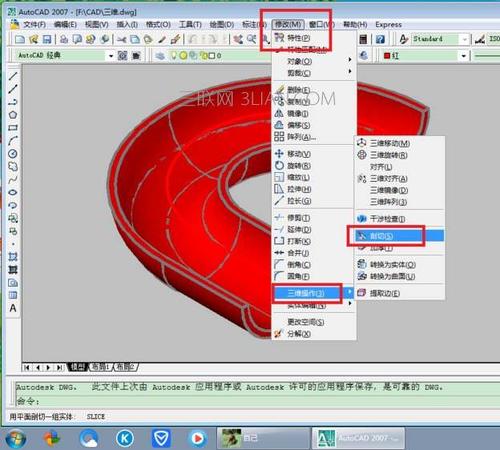本文概述
在日常使用CAD软件进行设计时,我们经常需要对不同的线条进行着色以便于区分和标识。很多时候,默认的白色线条并不满足我们的实际需求,因此我们需要将白色线条转换为其他颜色,比如红色。本文将详细介绍如何在CAD软件中将白色线条修改为红色,并且通过几种不同的方法来实现这一目标。首先,我们需要了解一下在CAD软件中**更改颜色**的基本方法。通常,有两种主要的方式可以改变线条的颜色:一种是直接更改已有线条的颜色;另一种是通过图层管理器来统一控制同一图层中所有对象的颜色。以下是具体的步骤。

步骤一:选择对象并更改颜色
在大多数CAD软件中,如AutoCAD,可以按照以下步骤来选择和修改线条的颜色:1. 打开需要编辑的CAD文件。2. 使用选择工具(通常是一个箭头图标)点击你要修改的白色线条。如果有多个线条,可以按住Shift键并逐一点击它们进行多选。3. 选择完毕后,右键点击任意所选的线条,会弹出一个上下文菜单。4. 在菜单中找到“特性”或“属性”(Properties),点击打开属性面板。5. 在属性面板中,找到代表颜色的选项,一般来说这个选项会显示为“Color”或者是一个颜色盒子图标。6. 点击颜色选项,从弹出的颜色选择面板中选择红色,这通常是RGB(255,0,0)或者在颜色列表中的名称为“Red”。7. 确认后,你所选的线条颜色将变为红色。这种方法适用于修改少量的线条,如果你的设计中有大量的线条需要更改,那么接下来的方法可能更适合你。
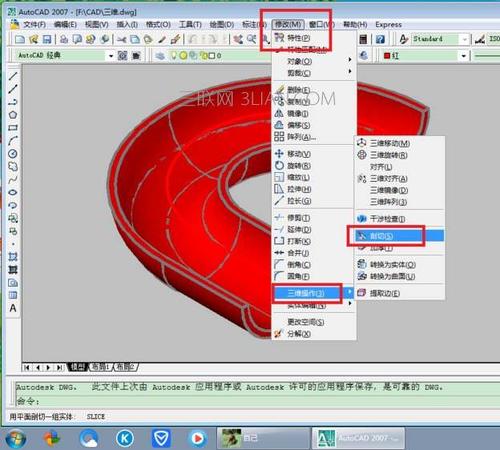
步骤二:通过图层管理器更改颜色
这种方法特别适合于想要统一修改某个图层中所有对象颜色的情况。以下是具体的操作步骤:1. 打开CAD文件,并确保图层管理器面板处于可见状态。2. 在图层管理器中,找到包含你要修改的白色线条的图层。3. 双击图层旁边的颜色栏会弹出颜色选择器。4. 选择红色作为新的颜色,然后确认。5. 所有在此图层上的对象都将自动变为红色。这种方法既快速又高效,适用于需要大规模修改颜色的情境。
步骤三:使用快捷命令修改颜色
对于那些熟悉CAD软件快捷命令的用户,这也是一种非常高效的方法。以下是使用AutoCAD快捷命令更改线条颜色的步骤:1. 打开CAD文件。2. 在命令行中输入`SELECT`命令并回车。3. 使用鼠标框选或单击选择你要修改的白色线条。4. 输入`PROPERTIES`命令并回车,打开属性面板。5. 在属性面板中找到颜色选项,并选择红色。另外也可以直接输入`CHPROP`命令,这是AutoCAD中用来改变对象性质的命令:1. 输入`CHPROP`命令并回车。2. 选择你要改变颜色的线条。3. 在命令行中文字提示时,输入“C”并回车,表示你要更改颜色。4. 接下来系统会提示你输入颜色值,你可以直接输入“RED”或者RGB值“255,0,0”。5. 完成后,按回车确认,线条颜色将被修改为红色。通过以上几种方法,无论是通过图层管理器还是直接修改线条属性,亦或是利用快捷命令,你都可以轻松地在CAD软件中将白色线条转换为红色。掌握这些技巧不仅能够提高你的工作效率,还能使你的CAD设计更加规范和美观。
BIM技术是未来的趋势,学习、了解掌握更多BIM前言技术是大势所趋,欢迎更多BIMer加入BIM中文网大家庭(http://www.wanbim.com),一起共同探讨学习BIM技术,了解BIM应用!